ps处理外景美女图片柔和的青黄蜜糖色(5)
来源:PS联盟
作者:Sener
学习:529人次
6、按Ctrl
+ Alt + ~ 调出高光选区,新建一个图层填充颜色:#FEF7BF,混合模式改为“强光”,不透明度改为:10%,效果如下图。

7、创建可选颜色调整图层,对红色进行调整,参数设置如图13,确定后只保留人物部分,其它部分用黑色画笔擦掉,效果如图14。
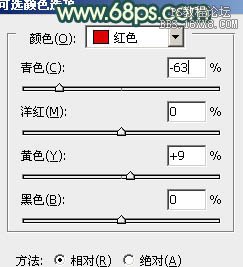


7、创建可选颜色调整图层,对红色进行调整,参数设置如图13,确定后只保留人物部分,其它部分用黑色画笔擦掉,效果如图14。
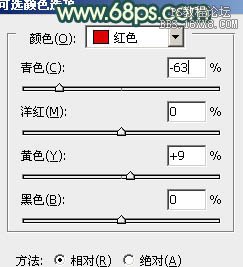

学习 · 提示
相关教程
关注大神微博加入>>
网友求助,请回答!







